今回は、下書き投稿を外部の人にチェックしてもらえるWordPressプラグイン「Public Post Preview」をご紹介します。

Public Post Previewについて
下書き状態の投稿記事を第3者に見てもらいたい場合、その人がWordPressへログインしなければなりません。
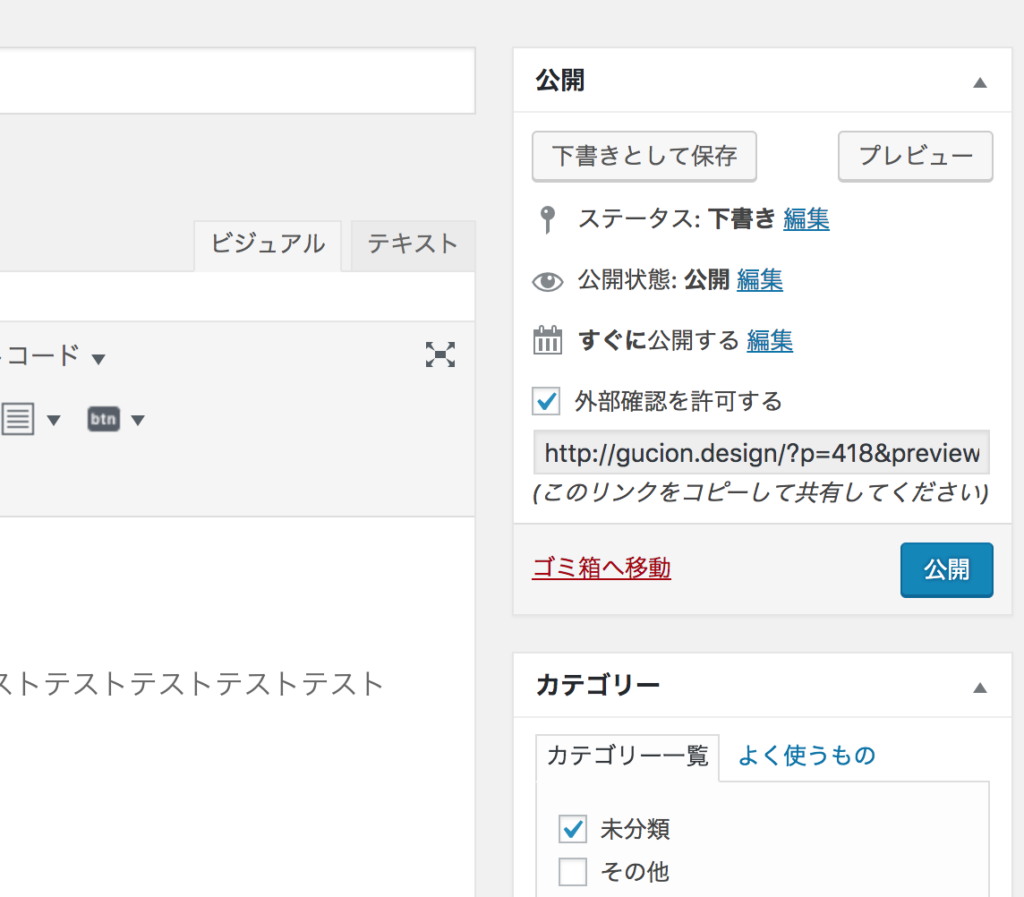
「Public Post Preview」は、ログイン不要で下書き状態の記事を誰かにプレビュー確認することができるWordPressプラグインです。
プラグイン追加の注意
ご利用のサーバー環境やWordPress本体のバージョン、他のプラグインとの兼ね合いなどから必ずしもプラグインが正常に動作しない場合があります。プラグインの追加はお客さまご自身の責任で行ってください。
TablePressをインストール
【インストール方法】
WordPress管理画面>プラグイン>新規追加
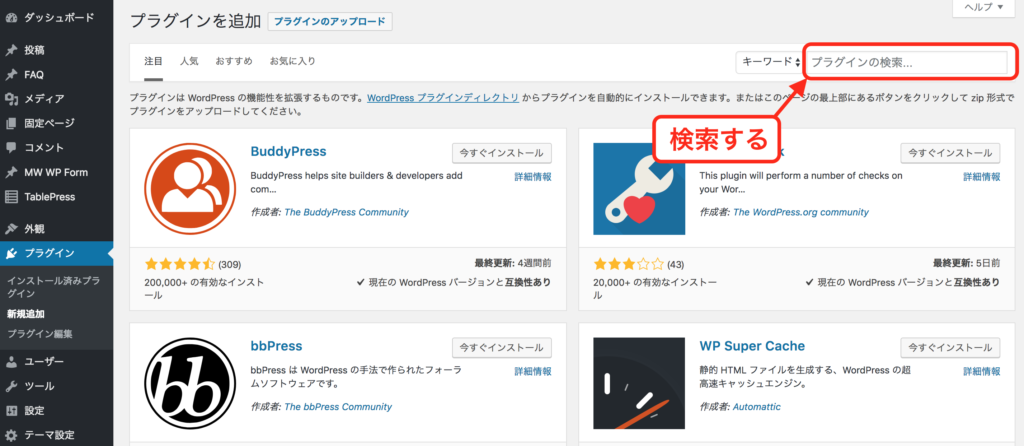
プラグインを探すための検索窓にて、「Public Post Preview」と検索します。
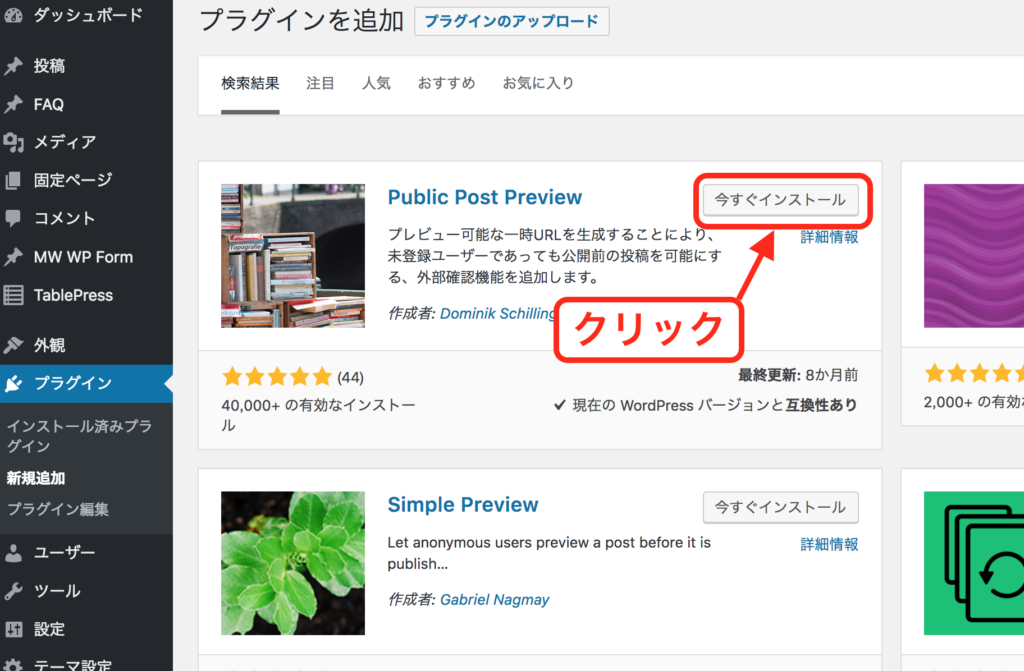
検索結果のトップに「Public Post Preview」が表示されるので、インストールをしたのち、有効化します。
Public Post Previewを使ってみる

【変更方法】
WordPress管理画面>投稿>新規追加
一通り記事を執筆し、下書き状態にします。
その状態で、画面右上「公開」欄にある「外部確認を許可する」にチェックします。
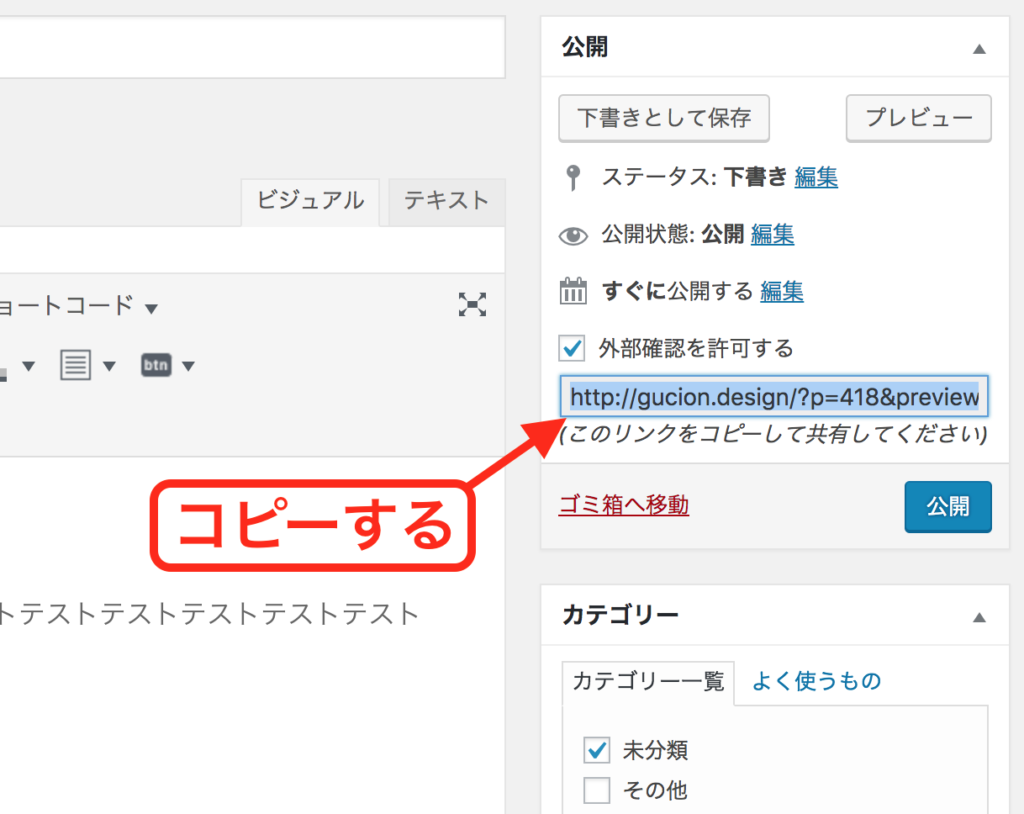
すると、「外部確認を許可する」チェックの下にURLが表示されますので、このURLをコピーします。
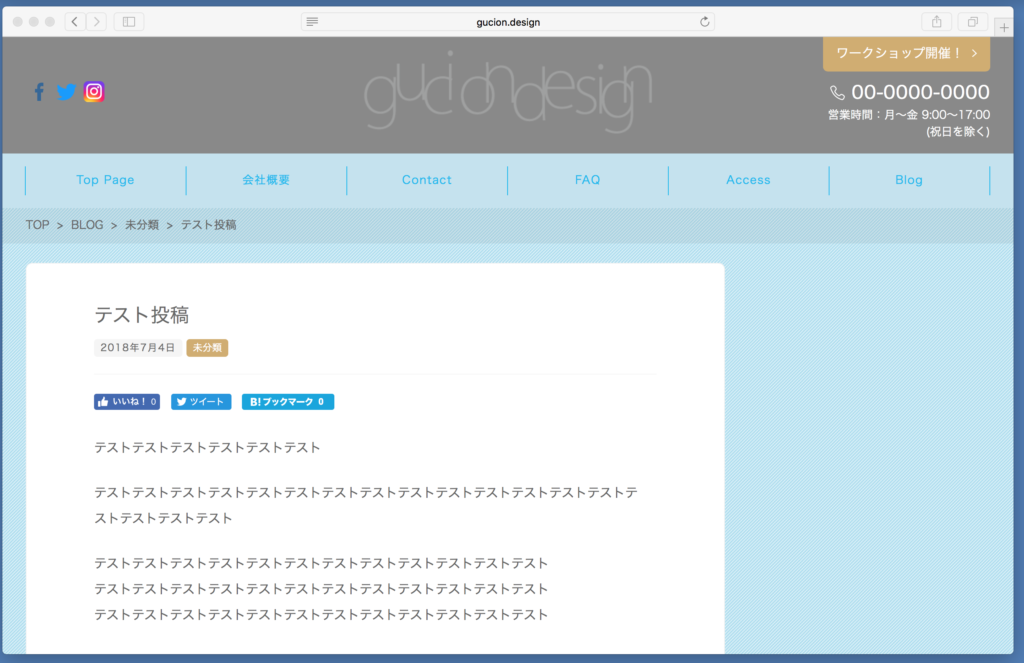
コピーしたURLを、WordPressにログインしていないブラウザや、まったく別のパソコン等でアクセスしてみます。
問題なく表示されたら完了です。このコピーしたURLを、確認してもらいたい人に送ります。
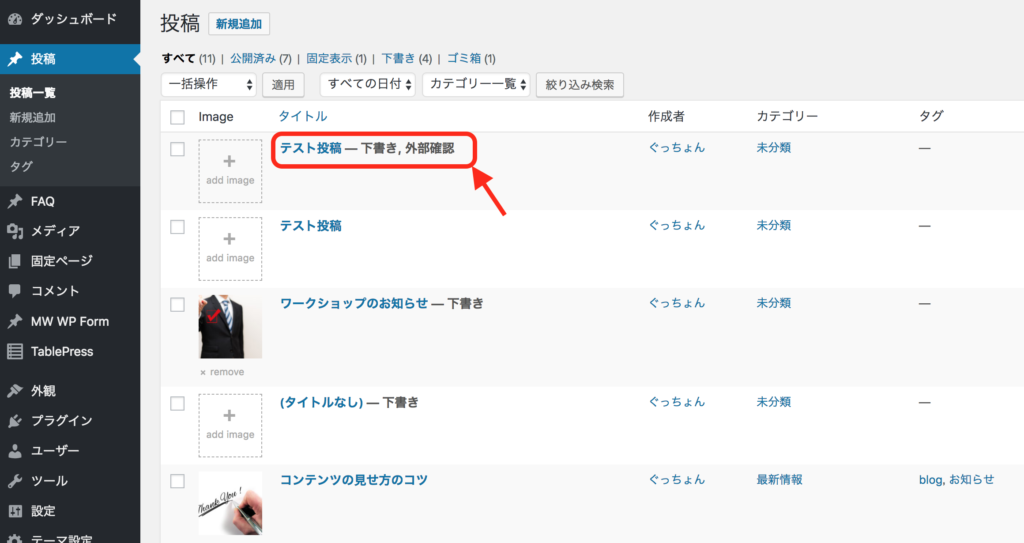
また、投稿一覧画面には、該当する記事に「外部確認」と表示されます。
Public Post Previewにおける使用上の注意
「Public Post Preview」で生成したURLには48時間以内の有効期限があります。
URLを生成して48時間以上経過するとプレビューできなくなりますので、他の人にシェアする際はその旨も伝えて起きましょう。
まとめ
いかがでしたでしょうか?下書き投稿をチェックしてもらえるプラグイン「Public Post Preview」についてまとめます。
- プラグインのインストールは、WordPress管理画面>プラグイン>新規追加内の検索窓よりアクセス
- 下書き状態の投稿画面より、画面右上「公開」欄にある「外部確認を許可する」にチェック
- 「外部確認を許可する」チェック下のURLを確認してもらいたい人にシェアする
- 外部確認を許可した投稿には、投稿一覧画面に「外部確認」と表示される
- URLには48時間以内の有効期限があるので、シェアする際はその事も伝える
以上、お試しくださいね。
